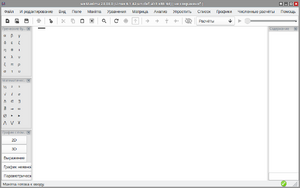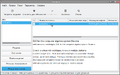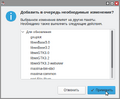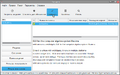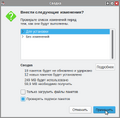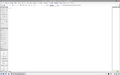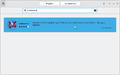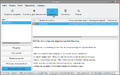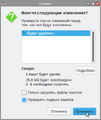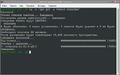Education applications/wxMaxima

| |
|---|---|
| wxMaxima | |
| Первый выпуск | 17 декабря 2004 |
| В составе Альт Образования |
Да |
| Группы пакетов | |
| Лицензия | GPL-2.0-or-later |
| Репозиторий ALT Linux |
wxMaxima |
| Сайт | |
wxMaxima — бесплатный, свободно распространяемый графический интерфейс для системы компьютерной алгебры Maxima. wxMaxima предоставляет меню и диалоговые окна для многих распространенных команд Maxima, автозавершения, встроенные графики и простые анимации.
Maxima — система для работы с символьными и численными выражениями, включающая дифференцирование, интегрирование, разложение в ряд, преобразование Лапласа, обыкновенные дифференциальные уравнения, системы линейных уравнений, многочлены, множества, списки, векторы, матрицы и тензоры. Maxima производит численные расчеты высокой точности, используя точные дроби, целые числа и числа с плавающей точкой произвольной точности. Система позволяет строить графики функций и статистических данных в двух и трех измерениях.
Установка
С помощью Центра приложений
- Запустите Центр приложений:
- Вызовите
 wxMaxima нажатием клавиши ⊞ Win
wxMaxima нажатием клавиши ⊞ Win - Начните вводить «Центр приложений»
- Выберите из получившегося списка
 Центр приложений
Центр приложений
- Вызовите
- Поиск wxMaxima:
- Установите wxMaxima:
- Нажмите кнопку Установить
- По завершении процесса установки
 wxMaxima,
wxMaxima,  Центр приложений можно закрыть
Центр приложений можно закрыть
- WxMaxima-SoftwareCenter-installation.png
Установка wxMaxima
С помощью Менеджера пакетов
- Запустите Менеджер пакетов:
- Вызовите
 wxMaxima нажатием клавиши ⊞ Win
wxMaxima нажатием клавиши ⊞ Win - Начните вводить «Менеджер пакетов»
- Выберите из получившегося списка
 Менеджер пакетов
Менеджер пакетов - Введите пароль администратора во всплывающем окне, затем нажмите кнопку OK
- Вызовите
- Обновите сведения о пакетах:
- Нажмите кнопку ⟳ Получить сведения
- Найдите wxMaxima:
- Нажмите кнопку 🔍 Искать
- Во всплывающем окне введите «wxMaxima», затем нажмите кнопку 🔍 Искать
- Установите wxMaxima:
- Кликните два раза по строке «wxMaxima»
- Подтвердите выбор перечня программ нажатием кнопки ✓ Применить во всплывающем окне
- Нажмите кнопку ✓ Применить
- Подтвердите изменения нажатием кнопки Применить во всплывающем окне
- По завершении процесса установки
 wxMaxima,
wxMaxima,  Менеджер пакетов можно закрыть
Менеджер пакетов можно закрыть
С помощью Терминала
Любые введённые данные в ![]() Терминал подтверждаются нажатием клавиши ↵ Enter
Терминал подтверждаются нажатием клавиши ↵ Enter
- Запустите Терминал:
- Обновите сведения о пакетах и установите wxMaxima:
Запуск
Через Меню приложений
- Вызовите
 wxMaxima нажатием клавиши ⊞ Win
wxMaxima нажатием клавиши ⊞ Win - Начните вводить «wxMaxima» или «Maxima»
- Выберите из получившегося списка
 Графический интерфейс для Maxima
Графический интерфейс для Maxima
Через Терминал
Любые введённые данные в ![]() Терминал подтверждаются нажатием клавиши ↵ Enter
Терминал подтверждаются нажатием клавиши ↵ Enter
- Запустите Терминал:
- Запустите wxMaxima:
- Скопируйте и вставьте в
 Терминал команду:
Терминал команду: wxmaxima
- Скопируйте и вставьте в
Удаление
С помощью Центра приложений
- Запустите Центр приложений:
- Вызовите
 wxMaxima нажатием клавиши ⊞ Win
wxMaxima нажатием клавиши ⊞ Win - Начните вводить «Центр приложений»
- Выберите из получившегося списка
 Центр приложений
Центр приложений
- Вызовите
- Поиск wxMaxima:
- Удалите wxMaxima:
- Нажмите кнопку Uninstall
- Подтвердите удаление нажатием кнопки Uninstall во всплывающем окне
- Введите пароль пользователя во всплывающем окне и нажмите клавишу ↵ Enter
- По завершении процесса удаления
 wxMaxima,
wxMaxima,  Центр приложений можно закрыть
Центр приложений можно закрыть
С помощью Менеджера пакетов
- Запустите Менеджер пакетов:
- Вызовите
 wxMaxima нажатием клавиши ⊞ Win
wxMaxima нажатием клавиши ⊞ Win - Начните вводить «Менеджер пакетов»
- Выберите из получившегося списка
 Менеджер пакетов
Менеджер пакетов - Введите пароль администратора во всплывающем окне, затем нажмите кнопку OK
- Вызовите
- Обновите сведения о пакетах:
- Нажмите кнопку ⟳ Получить сведения
- Найдите wxMaxima:
- Нажмите кнопку 🔍 Искать
- Во всплывающем окне введите «wxMaxima», затем нажмите кнопку 🔍 Искать
- Удалите wxMaxima:
- Кликните два раза по строке «wxMaxima»
- Нажмите клавишу Delete
- Нажмите кнопку ✓ Применить
- Подтвердите изменения нажатием кнопки Применить во всплывающем окне
- По завершении процесса удаления
 wxMaxima,
wxMaxima,  Менеджер пакетов можно закрыть
Менеджер пакетов можно закрыть
С помощью Терминала
Любые введённые данные в ![]() Терминал подтверждаются нажатием клавиши ↵ Enter
Терминал подтверждаются нажатием клавиши ↵ Enter
- Запустите Терминал:
- Удалите wxMaxima: